Sesión Zoom sin finalización
En esta PMF podréis ver con unos sencillos pasos, cómo crear en zoom una reunión que no tenga una fecha de finalización y que esté abierta permanentemente.
Primero debéis ir a “Reuniones” y “Programar una reunión”
En esta PMF podréis ver con unos sencillos pasos, cómo crear en zoom una reunión que no tenga una fecha de finalización y que esté abierta permanentemente.
Primero debéis ir a “Reuniones” y “Programar una reunión”
Con la nueva versión de OpenLMS 3.10 se dispone de una nueva funcionalidad en el campus: se trata de la descarga del contenido del curso para ser consultado offline.
En esta PMF veremos cómo podemos utilizar las anotaciones en Zoom.
Primero hay que comprobar que tenemos activadas las anotaciones en la configuración de Zoom, deberemos seguir los siguientes pasos:
En esta PMF veremos cómo importar una reunión de zoom creada en la web a nuestro LTI zoom de campus.
Existen dos opciones que podemos seguir para realizar una exportación de la actividad base de datos de un curso e importarla a otro. A continuación, os las detallamos:
Opción 1
Exportar
En esta PMF veremos cómo podemos incrustar un PowerPoint en el Campus Virtual.
Cuando creamos una nueva reunión desde la actividad Zoom en Campus Virtual...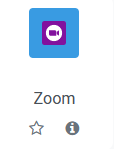
Desde zoom disponéis de la opción de creación de una reunión que requiera registro, esto exigirá que los participantes se registren con su correo electrónico, nombre y otros campos opcionales. Esta opción os permitirá recopilar más información sobre sus asistentes.
Si queremos un listado de participantes en una reunión determinada de zoom iniciaremos sesión en el portal web de Zoom
Para aproximaros a la herramienta Zoom UB, desde el CRAI hemos creado unos vídeos donde mostramos los casos de uso más habituales.
Crear una reunión Zoom UB desde el Campus Virtual
Antes de consultar esta ayuda, recomendamos que consulte esta guía:
Para visualizar una grabación de Zoom tendréis que publicarlo desde el portal de Zoom UB ,y esta configuración quedará reflejada en vuestro curso del Campus Virtual de forma automática. Para ello, sólo será necesario que:
En la nueva versión de Moodle 3.11 nos encontramos con mejoras en la finalización manual de las tareas de los alumnos.
Con los temas gráficos Boost o Classic, los alumnos pueden marcar como finalizada una actividad desde la página principal del curso o desde dentro de la actividad.
En la nueva versión de Moodle 3.11 nos encontramos con mejoras en la finalización manual de las tareas de los alumnos.
Con los temas gráficos Boost o Classic, los alumnos pueden marcar como finalizada una actividad desde la página principal del curso o desde dentro de la actividad.
Supongamos que queréis hacer llegar una encuesta a vuestros alumnos, y queréis que las respuestas las pueda consultar el profesorado de todo el departamento.